
¿Cómo borrar un teléfono Samsung por completo? Será mejor que lo sepas

En estos días, un pariente mío quiere vender su viejo teléfono Samsung mientras compra uno nuevo. Así que se pregunta cómo borrar un teléfono Samsung antes de revenderlo. Hay algunos archivos que incluyen noticias de cajas, selfies, documentos universitarios, etc. Como resultado, quiere transferir datos importantes a su nuevo teléfono y eliminar el riesgo de divulgación de la privacidad después de encontrar al comprador del teléfono celular. Por lo tanto, revisa el manual del teléfono para encontrar el método de eliminación, pero no funciona.
Le aconsejé que primero quitara la tarjeta SIM y la tarjeta SD interna y limpiara completamente el viejo teléfono Samsung. Hacer que el teléfono sea irrecuperable con una aplicación adecuada sin problemas también es urgente. Por lo tanto, es posible que desee saber cómo borrar mi teléfono Samsung. Este pasaje te dará una pista.

Método 1: Cómo limpiar un teléfono Samsung con Coolmuster Android Eraser (irrecuperable)
Método 2: Cómo borrar el teléfono Samsung con restablecimiento de fábrica (recuperable)
Método 3: Cómo eliminar todo en el teléfono Samsung con Find My Mobile (fácil de recuperar)
La fuga de privacidad es un asunto molesto. Se supone que debe eliminar los archivos no deseados cuando va a revender, donar o incluso revisar su teléfono. El pariente mío solía pensar que los datos de caché limpios, los archivos basura u otros archivos inútiles podrían ser seguros para la venta. Pero no sabía que una vez eliminados manualmente o con herramientas comunes, los datos no eran realmente invisibles (incluso el teléfono está dañado físicamente) de alguna manera, ya que solo están ocultos en la memoria por el momento.
Por lo tanto, Coolmuster Android Eraser, un programa profesional de borrado de datos puede ser una buena opción para mantener sus datos eliminados irrecuperables (es su fortaleza más importante). Además, su calidad segura y fácil de usar puede liberarte de preocupaciones. ¿Necesitas más información sobre este artículo inteligente?
* Admite casi todos los dispositivos Android como Samsung, LG, Huawei, HTC, Sony, Motorola, Xiaomi, ZTE, Google Nexus, etc.
* Opere en Samsung Galaxy S23 Ultra / S23 / S22 / S21 / S20 / S10, Samsung Galaxy A54 / A34 / A24 / A14 / A04 / A73 / A53 / A23, Samsung Note 20 / Note 10 / Note 9, Samsung Galaxy Z Fold4 / Z Flip4 / Z Fold3 / Z Flip3, etc.
* Borre todo de Android de forma permanente, incluidos contactos, registros de llamadas, mensajes de texto, fotos, videos, música, nombres de usuario, cuenta de Gmail, correo de voz, contraseñas, aplicaciones, libros, historial de búsqueda (historial de Google, historial de Snapchat, etc.) y otra información.
* Proporcionar tres niveles de borrado: Nivel bajo (rápido e irrecuperable), Nivel medio (1 vez, eliminar y sobrescribir Android datos, y completamente incapaz de recuperar), Nivel alto (3 veces, la opción de destrucción de datos más segura).
* Borra archivos en la memoria de la tarjeta SIM, Android memoria interna y externa.
* Realice un escaneo profundo y las medidas de protección de datos más garantizadas para borrar todo lo que cubre los archivos existentes, los eliminados e incluso los datos que se eliminan restaurando a la configuración de fábrica con un solo clic.
Más características están por descubrir... Bravo.
¿Descargar la versión de prueba para borrar los datos de Samsung ahora?
(Consejos: Por cierto, si tienes un iPhone y planeas venderlo, también puedes borrar los datos del iPhone de forma permanente).
Después de descargarlo, es posible que desee saber cómo borrar el teléfono Samsung ahora mismo.
Consejos: Antes de borrar los datos de su teléfono Samsung, como el número de serie de su teléfono o la información de aplicaciones registradas e importantes, será mejor que haga una copia de seguridad del teléfono Samsung en la PC para conservar algunos archivos esenciales en caso de que desaparezcan para siempre.
Paso 1. Conecte su teléfono a la PC para borrarlo
Descargue e instale la aplicación, conecte su teléfono Samsung a la computadora mediante un cable USB y habilite la depuración USB en su teléfono Android. Toque "PERMITIR" o "Aceptar" para otorgar al programa cuando se le solicite. Luego haga clic en el icono "Borrar" después de ver la siguiente interfaz.

Paso 2. Elija el nivel de borrado según la demanda
Toque el menú junto a "Nivel de seguridad" para seleccionar el nivel de seguridad: "Nivel bajo", "Nivel medio" y "Nivel alto". Presione "Aceptar" y "Eliminar" para confirmar lo que ha seleccionado para borrar, y luego presione "Borrar" y "Aceptar" sucesivamente para comenzar la tarea. Después de eso, toque "Sí" desde su teléfono Samsung para autorizar el borrado de los datos de su teléfono.

Paso 3. Espere el proceso de escaneo y borrado (pronto)
La aplicación le dará a los datos un escaneo profundo en su teléfono Samsung y borrará Samsung pronto por un corto tiempo. Una vez completado, los datos son irrecuperables y también puede optar por recuperarlos para restablecerlos de fábrica en su teléfono Samsung.

Es posible que estemos familiarizados con el concepto de restablecimiento de fábrica, pero una vez que el restablecimiento surte efecto, los datos todavía están en algún lugar de su teléfono y no se han sobrescrito. Por ejemplo, si ha eliminado fotos con la cuenta de la tarjeta bancaria y la contraseña de su teléfono, y aunque realice un restablecimiento de fábrica en su teléfono, todavía corre un gran riesgo. La aplicación inteligente Coolmuster Lab.Fone for Android puede recuperar todos sus datos eliminados. ¿Suena fantástico? Además, antes de restablecer los valores de fábrica, hay una nota en la que debe concentrarse.
Nota: Si desea encontrar otro propietario de teléfono para su teléfono, es necesario invalidar FRP. FRP, abreviatura de Protección de restablecimiento de fábrica, lo que significa que alguien no puede acceder a su teléfono ya que su teléfono estaba protegido o bloqueado con su protección. Introducido por Google, se aplica a Android piruletas 5.0. Aparte de eso, si tiene una cuenta de Google / Samsung o ha configurado la pantalla de bloqueo, debe eliminarla o desbloquearla antes del restablecimiento de fábrica.
Por lo tanto, antes de borrar Samsung, debe desbloquearlo o eliminar la cuenta de Google o Samsung.
* Desbloquea tu teléfono Samsung: toca Configuración en tu teléfono. A continuación, pulsa Pantalla de bloqueo > Tipo de bloqueo de pantalla > selecciona Ninguno. (Si es necesario, consulte cómo desbloquear Android teléfono bloqueado sin perder datos aquí.>>)
* Eliminar la cuenta de Google: presione Configuración > Cuentas y haga una copia de seguridad > Cuentas y luego toque Google. A continuación, presione Eliminar cuenta > Sí para eliminarla.
* Borrar cuenta de Samsung: Accede a Ajustes > Biometría y seguridad > Buscar mi móvil. Luego inicie sesión con la contraseña y presione Cuenta > Más > Eliminar cuenta.
Después de eso, puede restaurar el restablecimiento de fábrica con facilidad.
* Paso 1. Apaga tu dispositivo Samsung. Pellizque las teclas "Inicio", "Encendido" y "Subir volumen" simultáneamente para esperar el arranque del teléfono. A continuación, vuelva a apagar el teléfono. Ahora, presione "Inicio" y "Subir volumen" simultáneamente hasta que se active el modo de recuperación y desactive "Reiniciar el sistema ahora" cuando se le solicite.
* Paso 2.El teléfono vibrará y luego aparecerá "Android" después de mantener presionado el botón "Encendido" con fuerza durante un tiempo. Retire la mano al botón "Bajar volumen" y manténgalo presionado con fuerza para seleccionar el signo "Borrar datos / Restablecimiento de fábrica". Finalmente, presione el botón "Encendido" y elija "Sí" y "Eliminar todos los datos del usuario".

Notas: Las soluciones difieren un poco de las diferentes series de teléfonos Samsung. Pero esto significa que funciona en la mayoría de los modelos de Samsung. Además, no olvide quitar su tarjeta SIM y tarjeta SD al principio si va a revender su teléfono.
Find My Mobile, una aplicación proporcionada por Samsung Inc, que puede recuperar sus teléfonos perdidos activando la opción de control remoto (Configuración > Seguridad - Control remoto - Ingresar contraseña - Control remoto habilitado). Puede recurrir a la ubicación GPS para recuperar su teléfono en caso de que lo pierda. Además, también puede borrar el teléfono Samsung.
* Paso 1. Visite el sitio web Find My Mobile desde la PC e inicie sesión con una cuenta y una contraseña. La página le mostrará "Localizar mi móvil" para elegir un dispositivo para ejecutar (si solo tiene un teléfono, esta información no aparecerá).
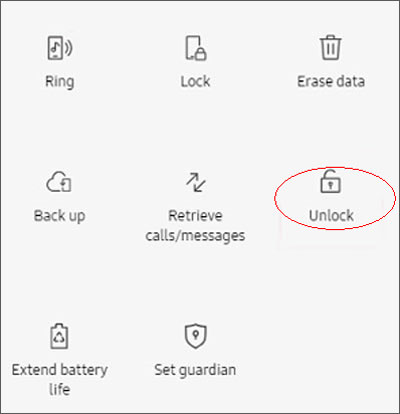
* Paso 2. Puede ver "Borrar datos" en la interfaz. Tóquelo y luego presione "BORRAR". A continuación, inicia sesión en tu cuenta de Samsung.
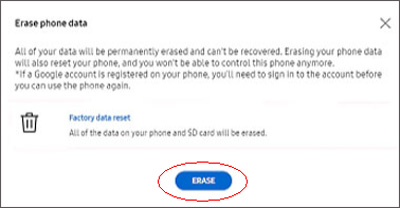
* Paso 3. Toque "Aceptar" para iniciar la tarea de restablecimiento. Ahora, asegúrese de que su dispositivo esté en línea, de lo contrario, la operación de restablecimiento de fábrica no está disponible por el momento.
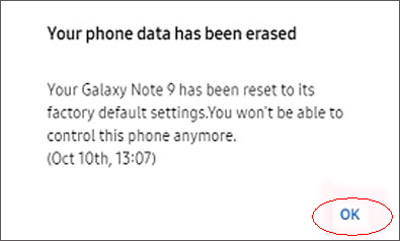
Con la rápida evolución de la industria del automóvil, es una marea para nosotros reemplazar los teléfonos móviles en un corto período de tiempo. Entonces, ya sea que se donen o se transfieran, necesitan una herramienta de eliminación profesional para borrar los datos, ya que los archivos no se pueden recuperar. En este sentido, Coolmuster Android Eraser es de gran ayuda.
El restablecimiento de fábrica, otro método de borrado de Samsung, puede ser una opción temporal, como Find My Mobile, cuyas operaciones no son complejas. Sin embargo, después del restablecimiento con estos métodos, los datos aún se pueden recuperar fácilmente a través de una aplicación lista para usar. ¿Cómo se borra una galaxia Samsung? Da tus sugerencias. Después de todo, compartir es una gran personalidad para ayudar a los demás.
Artículos relacionados:
Cómo eliminar fotos de Android teléfono de forma permanente [Resuelto]
¿Cómo limpiar Android teléfono por completo antes de venderlo?
Cómo vender teléfonos Android viejos de forma segura
¿Cómo eliminar permanentemente los mensajes de texto en Android?
Cómo eliminar fotos de Samsung Galaxy de forma permanente: ¡3 formas!
¿Cómo borrar Android teléfono de forma remota si se pierde o está bloqueado? [Resuelto]

 Borrador y limpiador de teléfonos
Borrador y limpiador de teléfonos
 ¿Cómo borrar un teléfono Samsung por completo? Será mejor que lo sepas
¿Cómo borrar un teléfono Samsung por completo? Será mejor que lo sepas





